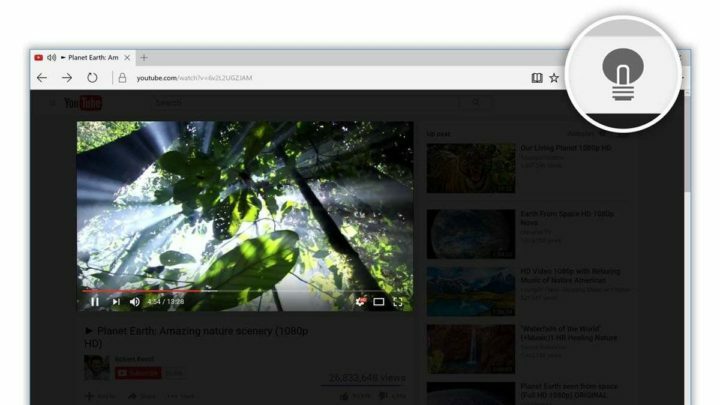- Microsoft Edge ist ein solider Browser, aber bestimmte Benutzer haben verschiedene Probleme damit gemeldet.
- In Bezug auf die Probleme berichteten viele, dass sie Edge nicht mit dem Administratorkonto öffnen können.
- Um das zu beheben, müssen Sie Ihre Registrierung ändern oder Ihre Gruppenrichtlinieneinstellungen anpassen.
- Wir haben über Neuigkeiten zu Edge berichtet und nützliche Anleitungen zu Edge in unserem geschrieben Edge-Hub, also besuchen Sie es für weitere Informationen.

Sie verdienen einen besseren Browser! 350 Millionen Menschen nutzen Opera täglich, ein vollwertiges Navigationserlebnis, das mit verschiedenen integrierten Paketen, verbessertem Ressourcenverbrauch und großartigem Design ausgestattet ist.Das kann Opera:
- Einfache Migration: Verwenden Sie den Opera-Assistenten, um vorhandene Daten wie Lesezeichen, Passwörter usw. zu übertragen.
- Ressourcennutzung optimieren: Ihr RAM-Speicher wird effizienter genutzt als Chrome
- Verbesserte Privatsphäre: kostenloses und unbegrenztes VPN integriert
- Keine Werbung: Der integrierte Werbeblocker beschleunigt das Laden von Seiten und schützt vor Data-Mining
- Opera herunterladen
Microsoft Edge hat seit dem einen langen Weg zurückgelegt Die des Internet Explorers Tage. Jetzt hat es eine übersichtlichere Oberfläche, benutzerfreundliche Funktionen, ist stabiler und verfügt über viele Sicherheits- und Datenschutzfunktionen.
Es wurde erstmals 2015 für Windows 10 und Xbox One und 2017 für Android und IOS veröffentlicht.
Obwohl es nicht so beliebt ist wie andere Browser, hat es einen fairen Anteil an treuen Benutzern.
Apropos, in der jüngeren Geschichte haben mehr Benutzer berichtet, dass Sie Edge nicht öffnen können, wenn Sie mit dem integrierten Administratorkonto bei Ihrem Windows 10-PC angemeldet sind.
Dies ist ein interessantes Problem und nicht spezifisch für den Edge-Browser, aber es hat sich über mehrere andere Windows-Apps verbreitet. Mal sehen, wie Sie diese Nachricht loswerden und Edge wieder verwenden können.
Zunächst müssen Sie feststellen, welche Version von Windows auf Ihrem PC installiert ist. Dieses Problem unterscheidet sich von einer Version zur anderen. Danach müssen Sie einige Registrierungsschlüssel ändern.
Sehen Sie sich die Anleitung unten an, um herauszufinden, wie das geht.
Edge lässt sich nicht mit dem integrierten Administratorkonto öffnen?
1. Oper verwenden
Obwohl es kein spezifischer Fehler des Edge-Browsers ist, Edge nicht öffnen zu können, während Sie bei Ihrem Benutzeradministratorkonto angemeldet sind, denken wir, dass Sie dennoch einen anderen Browser wie Opera verwenden sollten.
Es hat ein tolles Design, ist intuitiv, einfach zu bedienen und Sie haben schnellen Zugriff auf alle Funktionen.
Einerseits helfen Ihnen die Funktionen dieser Software, Ihre Arbeit und Ihr Surfen besser zu organisieren, und andererseits machen die neuen Funktionen das Surfen zu einem echten Vergnügen.
Es dauert nur wenige Sekunden, den Browser herunterzuladen, und im Installations-Popup können Sie sofort einige sehen der Funktionen: ein integrierter Werbeblocker, kostenloses VPN, Instant Messaging und einfache Anpassung der installierten Erweiterungen.
Mit anderen Worten, keine unerwünschten Anzeigen mehr, die Sie bei Ihrer Arbeit stören.

Oper
Kostenloses VPN, Adblock, Tab-Manager, Arbeitsbereich, Instant Messaging und großartige Privatsphäre sind einige der erstaunlichen Funktionen, die Sie sofort nutzen können.
Besuche die Website
1. Ändern Sie die Einstellungen der Benutzerkontensteuerung
- Drücken Sie Windows-Taste + R öffnen Laufen und Typ regedit. Schlag Eintreten.

- Navigieren Sie im Registrierungseditor zu.
HKEY_LOCAL_MACHINE\SOFTWARE\Microsoft\Windows\CurrentVersion\Policies\System
- Im rechten Bereich sehen Sie a FilterAdministratorToken DWORD.
- Rechtsklick es und wählen Ändern.
- Der Wertdatensatz, auf den er eingestellt ist 0. Wenn es nicht da ist, müssen Sie es erstellen, indem Sie mit der rechten Maustaste auf eine leere Stelle klicken.

- Navigieren Sie danach zu.
HKEY_LOCAL_MACHINE\SOFTWARE\Microsoft\Windows\CurrentVersion\Policies\System\UIPI
- Sie sehen einen Schlüssel mit dem Namen Standard.
- Rechtsklick es und wählen Ändern.
- Setzen Sie den Wert auf 0x00000001(1) und Ausfahrt.

- Als nächstes ändern Sie die Benutzerkontensteuerung (Benutzerkontensteuerungseinstellungen).
- Typ Benutzerkontensteuerung in Windows-Suchfeld und schlagen Eintreten.

-
Bewegen der Schieber links zur dritten Option von unten oder zweite Option von oben.

- Neu starten dein PC.
Notiz: Diese Lösung gilt für Windows 10- und Home-Benutzer.
2. Ändern Sie die Sicherheitsoptionen
- Drücken Sie Windows-Taste + R öffnen Laufen.
- Typ secpol.msc und schlagen Eintreten.

- Navigieren Sie zu Lokale Richtlinien > Sicherheitsoptionen.
- Gehe zu Benutzerkontensteuerungs-Admin-Genehmigungsmodus für das integrierte Administratorkonto und doppelklicken Sie darauf, um es zu öffnen Eigenschaften.
- Setzen Sie die Richtlinie auf Ermöglicht.
- Starten Sie Ihren PC neu.
Hinweis: Diese Lösung gilt für Benutzer von Windows 10 Enterprise, Windows 10 Pro und Windows 10 Education.
Notiz: Wenn Sie aus irgendeinem Grund die aktivieren oder deaktivieren müssen integriertes Administratorkonto, geben Sie cmd in das Windows-Suchfeld ein, drücken Sie die Eingabetaste und geben Sie im Eingabeaufforderungsfenster Net user administrator /active: yes ein, um es zu aktivieren, und Net user administrator /active: no, um es zu deaktivieren.
Diese Lösungen haben für viele Benutzer funktioniert und wir hoffen, dass sie auch für Sie funktionieren werden.
Wenn etwas unklar ist oder Sie Fragen haben, zögern Sie nicht, den Kommentarbereich unten zu erreichen.
 Haben Sie immer noch Probleme?Beheben Sie sie mit diesem Tool:
Haben Sie immer noch Probleme?Beheben Sie sie mit diesem Tool:
- Laden Sie dieses PC-Reparatur-Tool herunter auf TrustPilot.com mit „Großartig“ bewertet (Download beginnt auf dieser Seite).
- Klicken Scan starten um Windows-Probleme zu finden, die PC-Probleme verursachen könnten.
- Klicken Alles reparieren um Probleme mit patentierten Technologien zu beheben (Exklusiver Rabatt für unsere Leser).
Restoro wurde heruntergeladen von 0 Leser in diesem Monat.
Häufig gestellte Fragen
Um Microsoft Edge zu starten, doppelklicken Sie einfach auf die Verknüpfung oder öffnen Sie das Startmenü und wählen Sie dort Edge aus.
Ja, Sie können Microsoft Edge mithilfe von PowerShell aus Windows 10 entfernen. Das Entfernen von Edge kann jedoch zu potenziellen Problemen mit Ihrem System führen.
Wenn Sie den Microsoft Edge-Prozess beenden, verlieren Sie möglicherweise Ihre derzeit geöffneten Registerkarten. Ansonsten sollten keine größeren Probleme auftreten.
Wenn Microsoft Edge nicht funktioniert, versuchen Sie, die Edge-App zurückzusetzen oder die neuesten Windows-Updates herunterzuladen.